Täglich leeren Sie iPad Cache mit einem Klick
Überblick
Mit dem iPad kann man arbeiten und sich unterhalten. Über Tage oder Monaten speichert iPad eine große Menge Caches, die iPad langsam machen und Speicher nehmen. Folgen Sie diese Anleitung, können Sie diese Caches täglich mit einem Klick leeren.
PhoneClean – Beste Alternative zu iTunes 
Vor dem Lesen des Artikels laden Sie besser PhoneClean herunter, dann folgen Sie die Schritte, um die Caches vom iPad schnell und mit einem Klick zu reinigen.
iPad ist ein guter Helfer für Arbeit und Unterhaltung. Mit iPad kann man Bücher lese und iTunes U schauen. Intergierte Apps wie Fotos-App, Musik-App und andere vom Apple Store gekaufte Apps verwenden. Allerding erzeugen diese Apps und das System beim Lauf große Menge Caches, die iPad verlangsamen und Speicher fressen. Wo kann der Nutzer diese unnötigen Daten heraussuchen und reinigen? Man soll ein professionelles Tool verwenden – PhoneClean kann das Problem lösen. Lesen Sie bitter weiter, um mehr zu erfahren.
Fortschrittliche Reinigungstool für Ihr iOS-Gerät
PhoneClean ist eine Erweiterung für iTunes, das iOS-Gerät reinigen kann.
- PhoneClean gibt es fünf Reinigungsmodi, die iPad/iPhone/iPod touch komplett aufräumen und beschleunigen:Silent Clean, Schnelle Reinigung, Internet Clean, Systembereinigung, Privacy Clean.
- Mit dem Tool kann der Nutzer über 30 Dateitypen vom Gerät mit einem Klick in einer Minute reinigen. „Schnelle Reinigung" von PhoneClean kann die Caches vom iPad sicher beseitigen.
- Außerdem kann PhoneClean gelöschte Daten wiederherstellen, wenn Sie die wichtigen Daten fahrlässig löschen.
Täglich leeren Sie iPad Cache mit einem Klick
Schritt 1: PhoneClean herunterladen > iPad mit dem Computer verbinden > PhoneClean öffnen und „![]() “ (Schnelle Reinigung) wählen > „Scan" anklicken.
“ (Schnelle Reinigung) wählen > „Scan" anklicken.
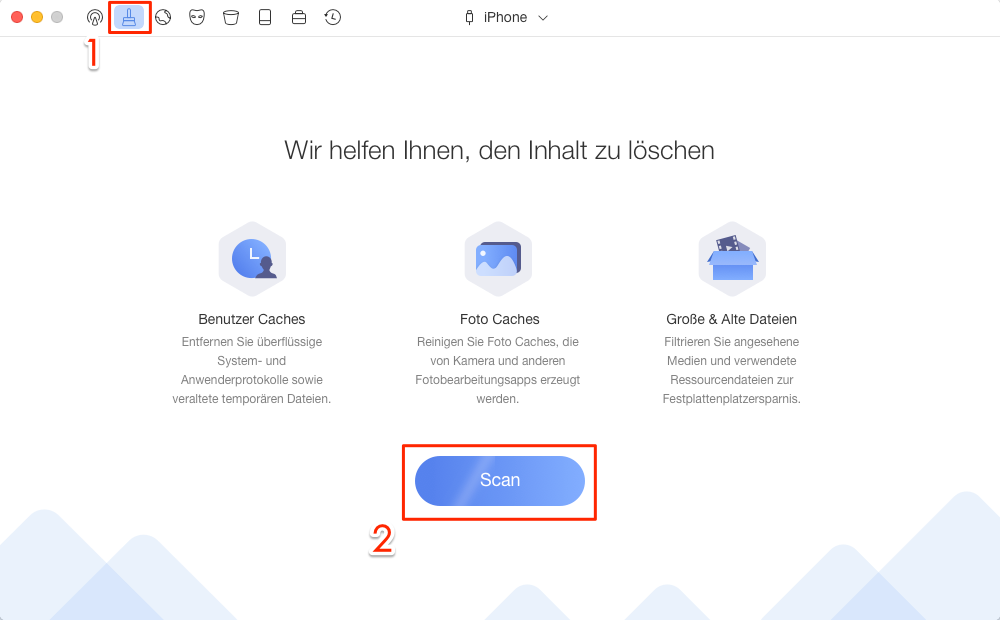
Schnelle Reinigung wählen und iPad scannen lassen – Schritt 1
Schritt 2: Wenn das Scan angeschlossen ist, klicken Sie auf den Knopf „Reinigen".
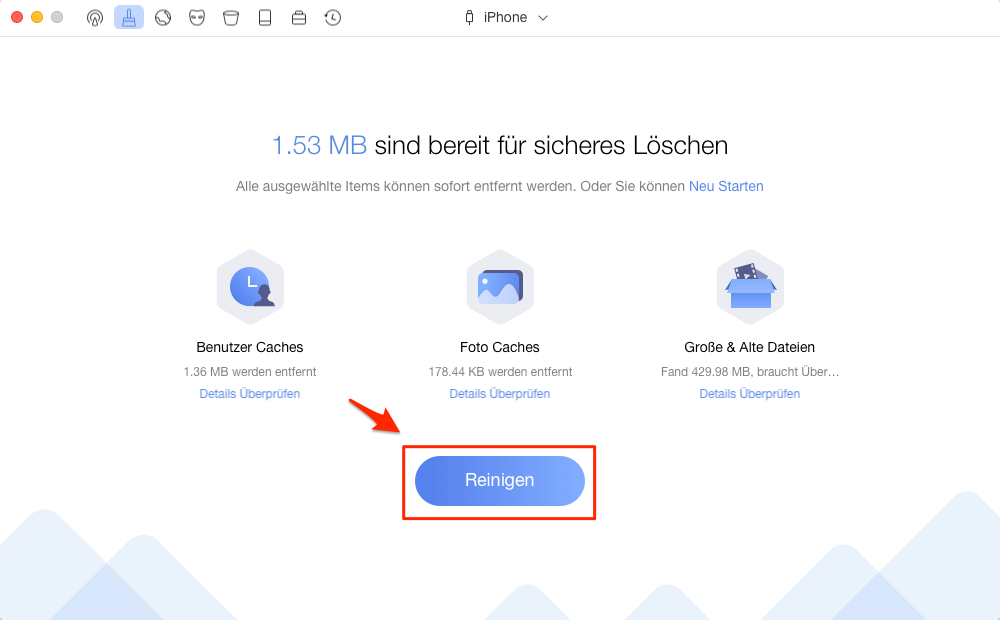
iPad Cache mit PhoneClean leeren - Schritt 2
1.Wenn Sie genaue Informationen sehen, können Sie auf „Details Überprüfen" klicken.
2.Sie möchten Safari Caches oder Cookies vom iPad löschen, können Sie „Internet Clean" wählen oder den Artikel „iPad Verlauf löschen" verweisen.
Fazit
Es ist so leicht wie Sie sehen, dass die Cache vom iPad mit einem Klick leeren. Der andere Reinigungsmodus vom PhoneClean wie „Privacy Clean" kann die persönlichen Daten vom iOS-Gerät sicher entfernen. Interessieren Sie sich für die Software und probieren Sie mal! Verpassen Sie nicht: Teilen Sie den Artikel auf Facebook und wenn Sie Frage haben, schreiben Sie uns eine E-Mail.
Weitere ähnliche Artikel, über die Sie sich interessieren können
- iPhone beschleunigen – Nachdem Sie die Einleitung lesen, können Sie Ihr iPhone schneller machen. Mehr erfahren >>
- iPad schneller machen – Diese Anleitung zeiget Ihnen, wie man iPad mit einem Klick beschleunigen. Mehr erfahren >>
- iPhone mehr Speicher freigeben – Schritt für Schritt kann man freier Speicher vom iPhone beschaffen. Mehr erfahren >>
- iPad Benachrichtigungen löschen – Lesen Sie den Artikel und dann können Sie die Benachrichtigungen vom iPad entfernen. Mehr erfahren >>

